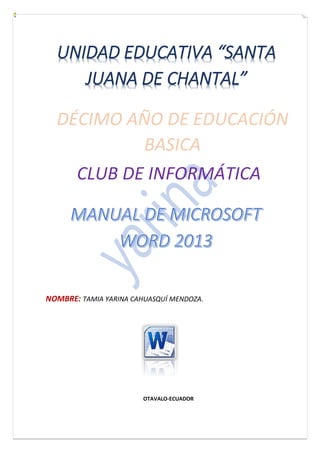
Manual de word yarina cahuasqui
- 1. NOMBRE: TAMIA YARINA CAHUASQUÍ MENDOZA. OTAVALO-ECUADOR UNIDAD EDUCATIVA “SANTA JUANA DE CHANTAL” DÉCIMO AÑO DE EDUCACIÓN BASICA CLUB DE INFORMÁTICA
- 2. CLUB DE INFORMÁTICA 2 ÍNDICE CONTENIDO PÁGINA CONCEPTO 3 CARACTERÍSTICAS 4 ELEMENTOS DE LA VENTANA 5 PASOS PARA CREAR , ABRIR UN DOCUMENTO 5 PASOS PAR5A CERRAR, GUARDAR UN DOCUMENTO. 6 FORMATO DE UN DOCUMENTO 7 FORMATO DE PARRAFO 8 INSERTAR ENCABEZADO Y PIE DE PAGINA 9 INSERTAR MARCA DE AGUA,DISEÑO DE PAGINA,NÚMERO DE PAGINA 10-11
- 3. CLUB DE INFORMÁTICA 3 Microsoft Word 2013 Concepto: Microsoft Word 2013 es un programa de procesamiento de textos diseñado para ayudarle a crear documentos de calidad profesional. Word le ayuda a organizar y escribir sus documentos de forma más eficaz. Fuente:http://office.microsoft.com/es-mx/word-help/tareas-basicas-en-word-2013-HA102809673.aspx NOVEDADES: Nuevo modo de lectura. Zoom de objetos. Video en línea. Expandir o contraer. Reanuda la lectura Fuente:http://office.microsoft.com/es-mx/word-help/novedades-de-word-2013-HA102809597.aspx DIFERENCIAS: Las figuras (imágenes, formas, cuadros de texto de los gráficos SmartArt y WordArt) o Las versiones anteriores de Word permiten a las figuras que tienen ajuste de texto aplicado ajustarse a sangre en el límite de la página o colocarse en el margen inferior de una página. Word 2013 inserta las figuras que tienen el ajuste de texto y aplicado y para las que se ha habilitado la opción Mover objeto con opción de texto. Si las figuras se pasan al margen inferior, Word 2013 inserta las cifras hacia abajo hasta la página siguiente. o Word 2013 utiliza un nuevo formato de gráficos. El nuevo formato cambia el tamaño de las sombras y el ancho de los bordes ligeramente. o Word 2013 coloca el texto que está situado junto a una figura forma diferente. Tablas o Las versiones anteriores de Word alinean el texto dentro de tablas con el texto fuera de tablas. En Word de 2013, tablas de respetan la configuración de la interfaz de usuario y el texto dentro de tablas no se ve obligado a alinear con el texto fuera de la tabla. De forma predeterminada, las tablas están limitadas por el margen en Word de 2013. o Word 2013 puede mover las tablas ligeramente (la cantidad predeterminada es 0,08 pulgadas) y hacer que las tablas sean más estrecha. Este comportamiento podría causar anteriormente saltos de línea. Esto, a su vez, hace que sean más altas las celdas y potencialmente hace que se pase antes a la página siguiente. Notas al pie o De forma predeterminada, Word 2013 coloca las notas al pie en las columnas cuando un documento tiene varias columnas. Además, las notas al pie comienzan en la primera columna en la página sin tener en cuenta que la referencia de nota al pie aparece en el texto del cuerpo. Word 2013 equilibra las notas al pie en todas las columnas de nota al pie. Diseño global o Se ha mejorado la columna de equilibrio de algoritmo en Word de 2013. Esta mejora cambia el diseño del texto en columnas.
- 4. CLUB DE INFORMÁTICA 4 o Word 2013 utiliza un nuevo algoritmo para determinar la mejor forma de alinear el texto y saltos de línea. Por lo tanto, hay cambios en cómo saltos de línea y las páginas. o No se puede utilizar la configuración de zona de división en el Separación por sílabas cuadro de diálogo para los documentos que se guardan en el formato de archivo de Word de 2013. o Cuando se aplica la configuración de mostrar los límites de texto en el Opciones de archivos avanzadas se muestra el cuadro de diálogo para los documentos que se guardan en el formato de archivo de Word de 2013, el texto de las líneas de bordes alrededor de cada párrafo. Sin embargo, cuando el documento está en modo de compatibilidad, se muestran las líneas de límite de texto alrededor del borde de la página. FUENTE: http://support2.microsoft.com/kb/2740483/es CARACTERISTICAS: Estas son algunas características del nuevo Word: 1. El texto que usted este leyendo se redistribuye automáticamente en columnas para facilitar la lectura. 2. Cuando esté visualizando tablas, gráficos, imágenes o videos en línea, al hacer clic en un área determinada, podrá ver los detalles. Cuando haya terminado, solo basta con hacer otro clic y todo volverá a su tamaño original. 3. Este nuevo Word marcará automáticamente el último punto visito. Con eso si por alguna razón tuvo que dirigirse a otra página o tomo algún reposo sólo basta con que vuelva y Word le indicará donde iba en la lectura, incluso en otro equipo o tableta diferente. 4. Puede trabajar en comunidad, con más usuarios. El uso compartido de documentos con revisores y otras personas será mucho más fácil de usar. 5. Con la opción "Responder comentario" puede escribir junto al texto sobre el que está discutiendo para que se pueda seguir la conversación. 6. La opción de Presentación en línea le permitirá compartir sus documentos con otras personas aunque no tengan Word. Sólo tiene que enviarles un vínculo para que ellos puedan leer con usted el documento. 7. Si su trabajo tiene gráficas, videos, entre otros, usted podrá hacer un informe mucho más limpio y con menos esfuerzo. 8. Las Guías de alineación le ayudarán a alinear gráficos, fotos y diagramas con su texto para un aspecto más profesional. Fuente: http://www.semana.com/tecnologia/novedades/articulo/esto-ofrece-version-2013-word/373406-3
- 5. CLUB DE INFORMÁTICA 5 ELEMENTOS DE LA VENTANA: PASOS PARA CREAR UN DOCUMENTO: 1.- Clic en ARCHIVO. 2.- Clic en NUEVO. 3.- Por ultimo clic en DOCUMENTO EN BLANCO. PASOS PARA ABRIR UN DOCUMENTO: 1.-Clic en la pestaña ARCHIVO. 2.-Clic en ABRIR. 3.-Buscamos el documento en el equipo. 4.-y damos clic en el documento requerido. PASOS PARA CERRAR UN DOCUMENTO: BARRA DE TÍTULO BOTONES DE CONTROL ÁREA DE TRABAJO BOTONES DE VISTA BARRA DE MENÚ REGLA VERTICAL REGLA HORIZONTAL BARRA DE ESTADO
- 6. CLUB DE INFORMÁTICA 6 -TENEMOS CUATRO PASOS: 1. Vamos a botones de control y damos clic cerrar. 2. Vamos a la barra de título damos clic izquierdo y escogemos la opción CERRRAR. 3. Marcamos la combinación: 4. Vamos a la pestaña ARCHIVO y damos clic en la opción CERRAR. PASOS PARA GUARDAR UN DOCUMENTO: 1. Clic en la pestaña ARCHIVO. 2. Clic en GUARDAR COMO. 3. Examinamos el lugar donde lo vamos a guardar. 4. Ponemos el nombre que deseemos. 5. Y damos clic en guardar. FORMATO DE UN DOCUMENTO FORMATO DE FUENTE: TIPO: Alt F4
- 7. CLUB DE INFORMÁTICA 7 1. Ir a la cinta de opciones FUENTE. 2. Escoger el estilo que más te agrade. 3. y damos clic. COLOR: 1. Vamos a fuente. 2. Escogemos el color en las opciones. 3. y damos clic en que elegimos. TAMAÑO: 1. Vamos a fuente. 2. Vamos a tamaño y escogemos el más indicado. FORMATO DE PARRAFO: INSERTAR FORMAS: 1. Hacer clic en la ficha insertar. Color de fuente
- 8. CLUB DE INFORMÁTICA 8 2. En el grupo ilustraciones hacer clic en formas 3. Arrastrar el puntero desde una esquina del área donde se desea q aparezca el objeto y luego soltar el botón del ratón 4. en la ficha de formato escoger un estilo y modificar. NUMERACIÓN Y VIÑETAS: 1. Seleccionar el lugar donde desea insertar el número o la viñeta. 2. Escoger el tipo de número o viñeta. 3. Seleccionar la numeración o viñeta y cambiar el formato. INSERTAR SONIDO Y VIDEO: 1. En un documento de Word hacer clic donde se desea insertar 2. Hacer clic en la ficha insertar en el grupo de texto hacer clic en objeto 3. Hacer clic en la opción insertar objeto 4. Hacer clic en crear desde un archivo 5. Examinar el archivo de audio y video que se desea insertar 6. Hacer clic en archivo de sonido o de video hacer clic en insertar 7. Marcar la casilla de verificación vincular al archivo y mostrar como ícono 8. Finalmente hacemos clic en aceptar.
- 9. CLUB DE INFORMÁTICA 9 INSERTAR ENCABEZADO: 1. Hacer clic en la ficha inserta. 2. En el grupo y pie de página escoger encabezado, en la lista que se despliega escoger el tipo de encabezado deseado. 3. Escribir el texto que va como encabezado INSERTAR NÚMERO DE PÁGINA: 1. Hacer clic en la ficha insertar en el grupo de encabezado y pie de página escoger número de página. 2. En la lista que se despliega escoger el formato de número de página que desea. INSERTAR NOTA AL PIE: 1. Hacer clic en la ficha referencias. 2. Hacer clic en insertar nota al pie. Primera página diferente
- 10. CLUB DE INFORMÁTICA 10 3. En la parte inferior de la página aparecerá un número pequeño iniciando desde el uno, el mismo que hará referencia a la primera nota al pie. 4. Escribir el texto que hace referencia a la nota al pie. INSERTAR DISEÑO DE PÁGINA 1. Clic en la ficha diseño. 2. Clic bordes de página. 3. Seleccionar cualquiera. 4. Aplicar esta sección solo en la primera página. INSERTAR MARCA DE AGUA: 1. Vamos a la ficha diseño. 2. Se despliega una cinta de opciones. 3. Escoger marca de agua personalizadas.